如何使用 TikVid 在 iPhone 上下载 TikTok 视频
如何在 iPhone 上下载 TikTok 视频?在本文中,我将向您展示如何使用 TikVid.io 下载 TikTok 上的任何视频,并且下载的视频不会像正常下载那样在视频上方和下方有 Tik Tok 徽标和用户 ID。
TikTok 视频下载器的开发目的是让您能够以高清质量下载没有水印的 TikTok 视频。支持快速将 TikTok 转换为 mp3。该工具易于使用,支持多种语言,并不断更新以增强用户体验。
获取 TikTok 视频链接
笔记: 要下载 TikTok 视频,您需要做的第一件事是获取您要下载的 TikTok 视频链接(按照以下说明获取最快的 TikTok 视频链接)。
第 1 步: 打开 TikTok 应用程序,导航到您要下载的视频,然后按 分享 按钮。
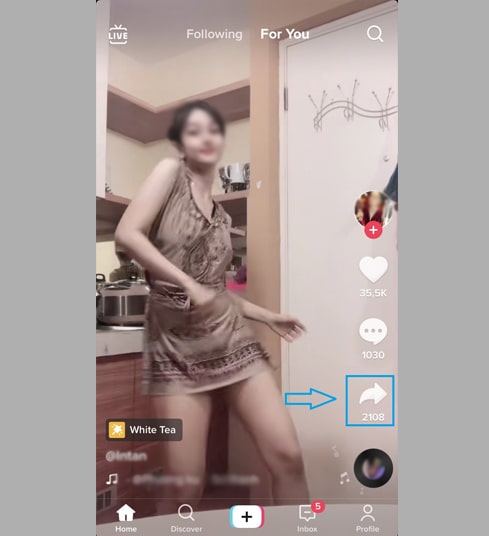
第 2 步: 按 复制链接 选项以获取 TikTok 视频链接。
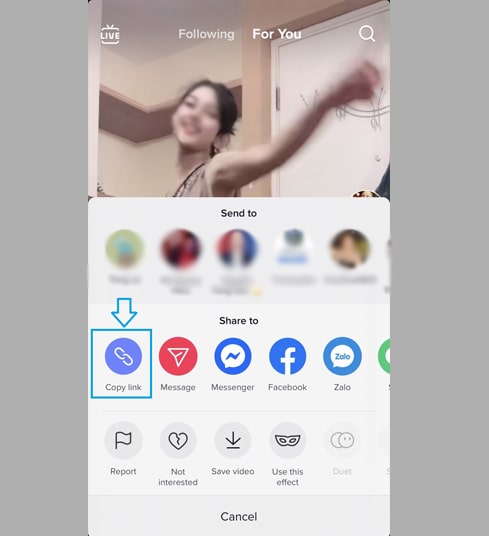
获取 TikTok 视频链接后,您可以按照以下两种方式之一的说明将视频下载到您的 iPhone 或 iPad。
方法 1: 适用于 iOS 13+ 和 iPadOS 13+
从 iOS 13 和 iPadOS 13 及更高版本开始,Safari 具有新功能 下载管理器。在此功能中,您可以直接通过浏览器下载文件。您还可以查看已下载、删除和管理的文件列表。您还可以通过 iPhone 和 iPad 上的文件应用访问您下载的文件。
如何使用 Safari 浏览器下载 TikTok 视频:
第 1 步: 使用 iPhone 上的 Safari 浏览器转到 TikVid.io。
第 2 步: 将 TikTok 视频链接粘贴到输入框中,然后按 下载 按钮。
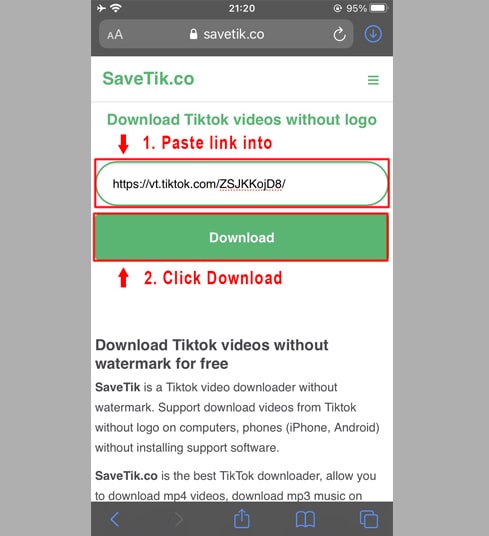
第 3 步: 按下载 MP4 或 下载 MP3 开始将文件下载到您的设备。
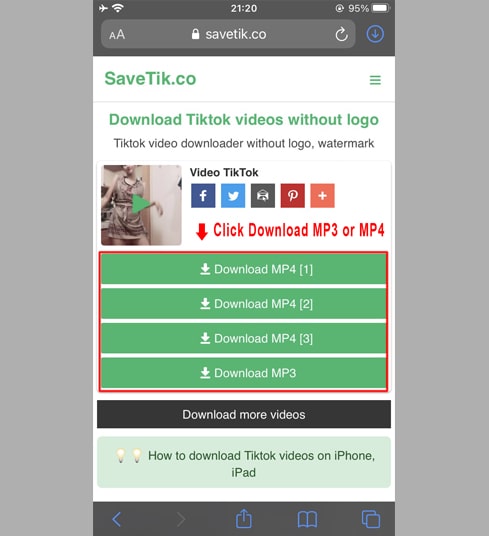
第 4 步: 出现下载确认信息,您继续点击下载。
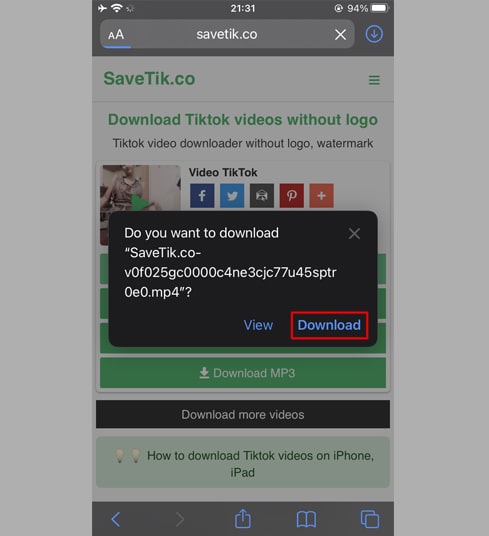
第 5 步: 您会在浏览器顶部看到一个下载图标,如下图,点击查看视频的下载进度。
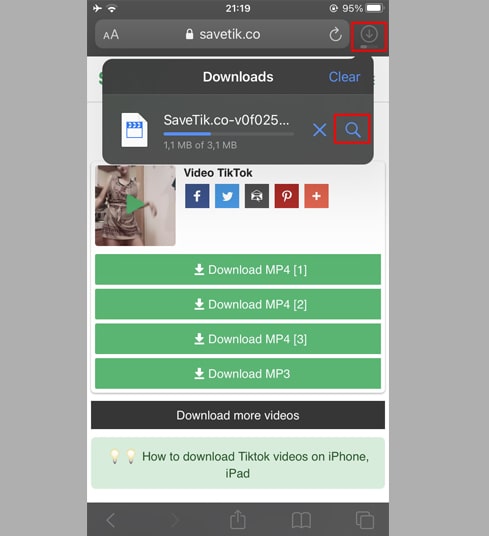
第 6 步: 视频下载完成后,继续在您的 iPhone 上打开"文件 → 下载"应用。下载的视频会出现在这里。
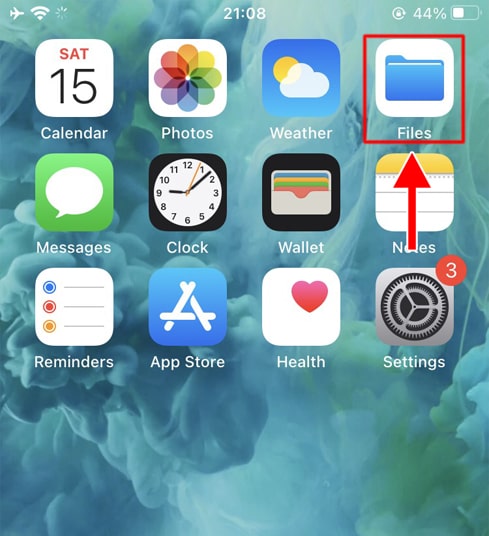
第 7 步: 将手指放在视频上,将出现一个菜单。点击"分享"按钮。
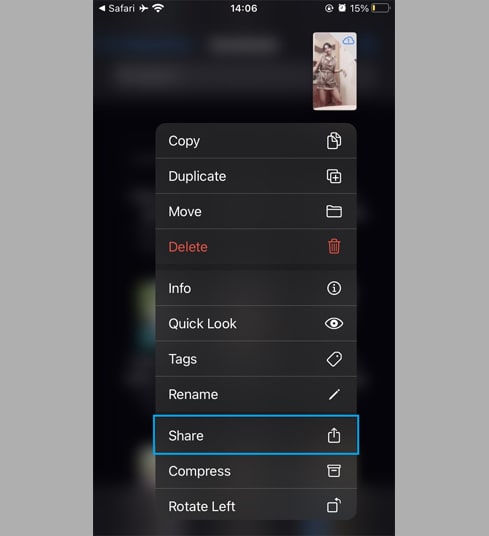
第 8 步: 找到并点击"保存视频"选项。
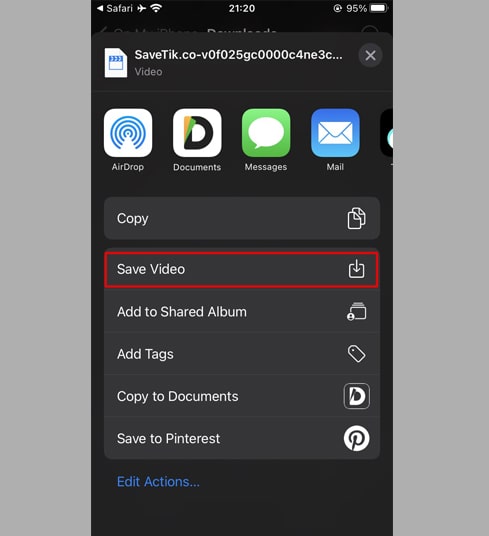
第 9 步: 打开"照片"应用并欣赏下载的视频。

方法 2: 使用 "Documents by Readdle" 应用程序(适用于 iOS 12 及更低版本)
这种方式使用了一个名为 Documents by Readdle 的免费文件管理器应用程序,它应该适用于大多数 iOS 设备。
第 1 步: 安装并打开 "Documents by Readdle" 应用程序
- 在您的 iOS 设备上,前往 App Store 并搜索 Documents by Readdle。
- 安装完成后,启动 Documents by Readdle。
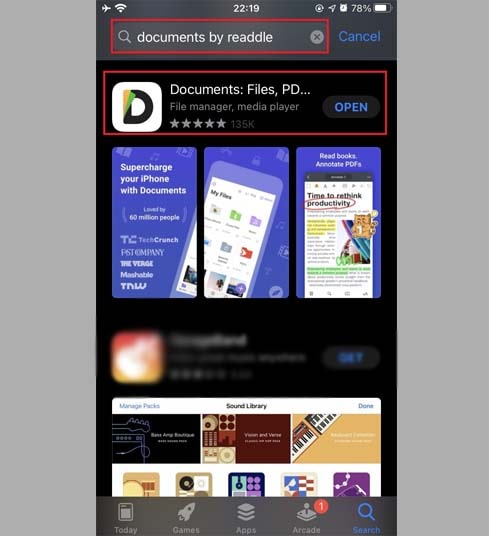
第 2 步: 转到 Documents by Readdle 应用上的 TikVid.io
在 "Documents by Readdle" 应用程序上,点击看起来像 Safari 图标的浏览器图标(一个小指南针,在 iPhone 上位于右下角,在 iPad 上位于左侧菜单中),然后将显示 Web 浏览器。
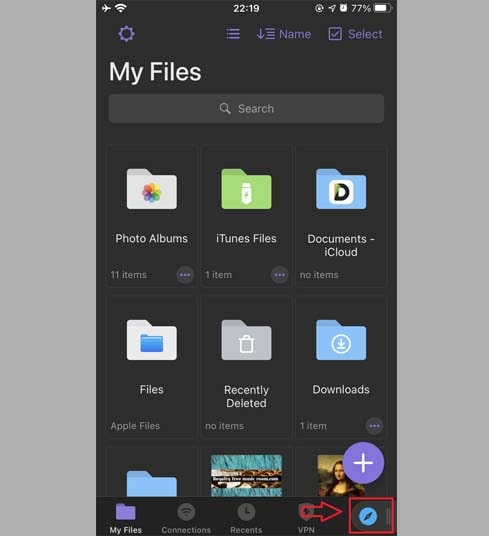
第 3 步: 将 TikTok 视频链接粘贴到输入框中,然后按下载。
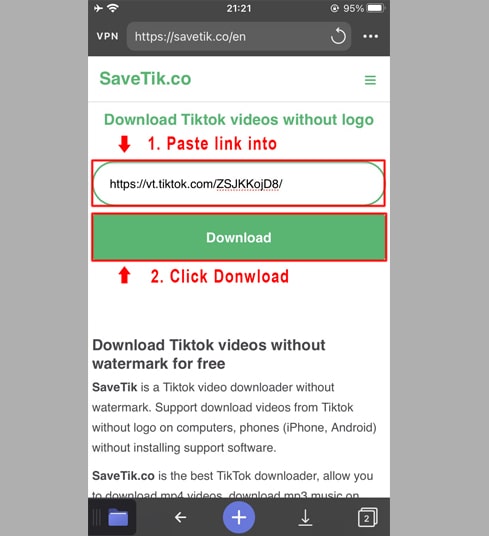
第 4 步: 按下载 MP4 或 下载 MP3 开始将文件下载到您的设备。
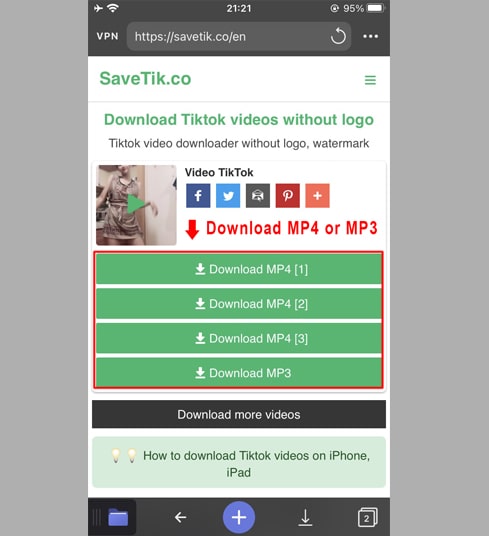
第 5 步: 您可以重命名文件,然后单击"完成"按钮完成视频保存。
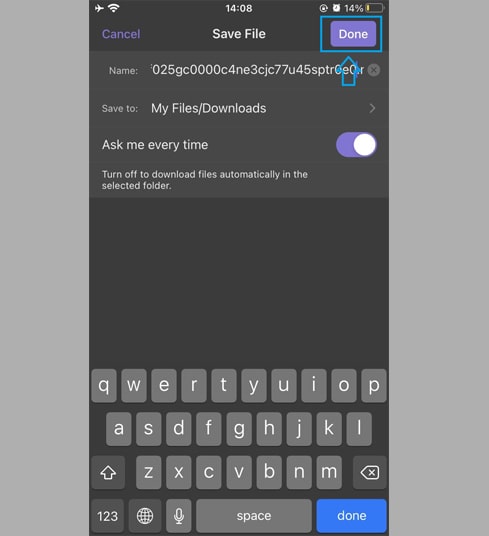
第 6 步: 将下载的视频移至 "照片" 文件夹。
- 点击右下角的"我的文件"图标查看视频下载进度。
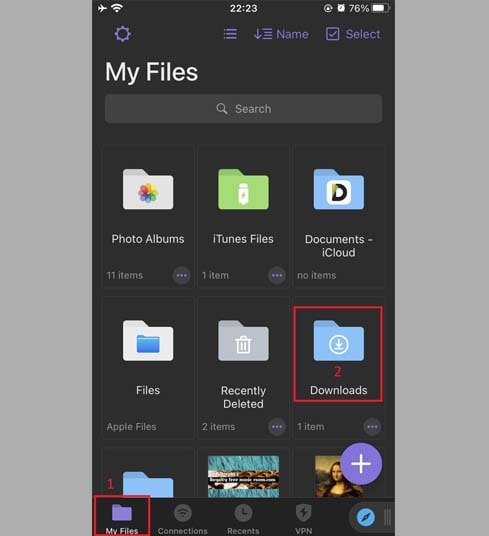
- 在"Downloads"文件夹中,点击视频正下方的三点图标,点击"Move" → "Photos"将视频移动到"Photos"文件夹,您现在可以在 "照片" 库中离线欣赏视频。
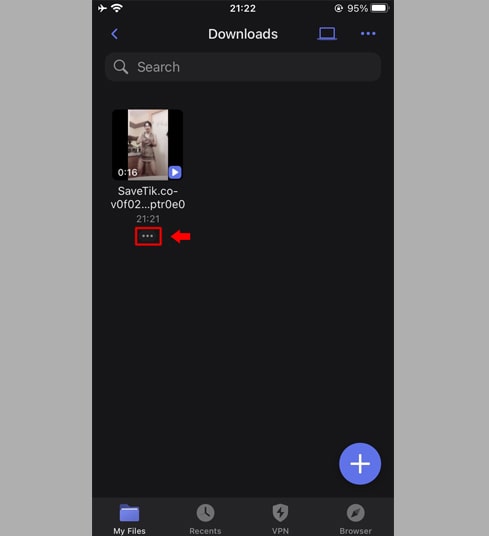
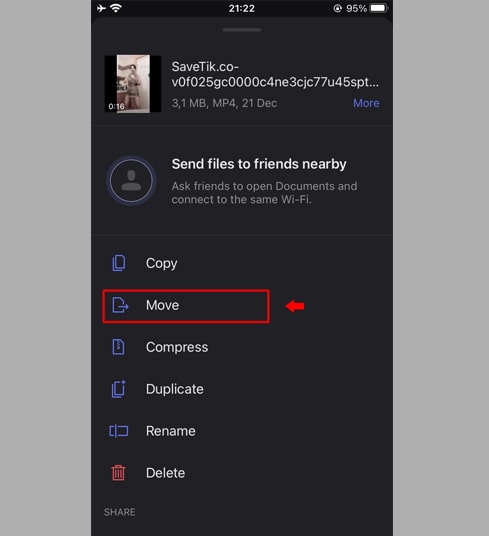
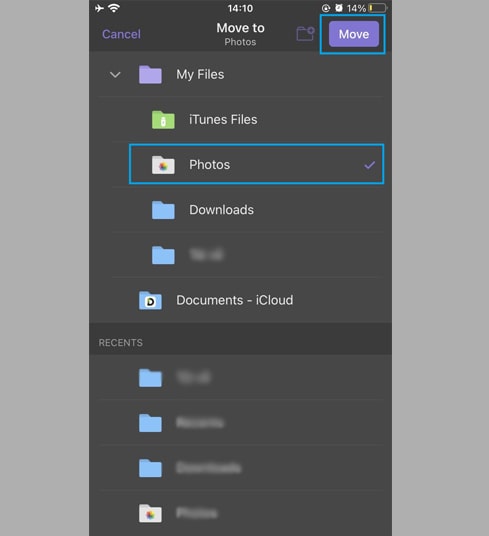
第 7 步: 打开"照片"应用并欣赏下载的视频。

笔记
- 如果您收到错误消息或找不到您的视频,可能是因为您要下载的视频是私人视频、已被删除或在某些国家/地区受到限制。
- 在使用过程中,如果遇到错误,请联系我们寻求支持: contact.tikvid@gmail.com